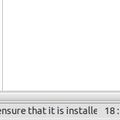Az Apache Tomcat egy végtelenül egyszerű java webszerver (pontosabban servlet container). Előszeretettel használják pl. fejlesztésekhez, de éles alkalmazások is visz szép számmal.
Lehet belölet kattingatos telepítőt is használni, de mi most a "portable" változatot fogjuk megnézni. Mi is kell, hogy beizzítsunk egyet?
1. Letöltjük innen core zip-et ami tartalmazza egy könyvtárban a Tomcat-et. Ezt kicsomagoljuk.
2. Ha elérési port-ot akarunk állítani azt a conf/server xml-ben tehetjük be. (Általában a beállítások a conf könyvtárban vannak, bármilyen hihetetlen is :) ) A Connector port értéket kell átírni. Alapból 8080
3. A Tomcat user beállításokat a conf/tomcat-users.xml-ben kell megtenni (a tomcat-users tag-en belül) :
pl.
<role rolename="manager-gui"/>
<role rolename="manager-script"/>
<role rolename="manager-jmx"/>
<role rolename="manager-status"/>
<role rolename="admin-gui"/>
<role rolename="admin-script"/>
<user username="admin" password="admin" roles="admin-gui,admin-script,manager-gui,manager-script,manager-jmx,manager-status"/>
Ennek a példának megfelelőn admin user admin jelszóval (clear text password !!! :P) lehet bejelentkezni a manager felületekre. (Persze lehet cizellálni ;) )
4. Tegyünk be war-okat a webapps könyvtárba. (Ha nincs akkor persze ne :) )
5. Indítsuk el :)
A bin könyvtárban található a startup.bat (vagy linux alatt startup.sh) segítségével lehet elindítani, shutdown.bat (vagy sh ) segítségével pedig leállítani
A log könyvtárba teszi be a hasfájásait (sőt én a log4j beállító fájlba is rendszeresen ezt a könyvtárat jelölöm meg a logoláshoz :) )
Ha mindent jól csináltunk localhost:8080 meg kell jelennie a tomcat manager felületének (ez csak localhoston érhető el)
Meg persze saját war-nak is futnia kell (localhost:8080/sajatWar :P)
Grátisz lépés: Kössük rá az Eclipse-t is. (Luna már tartalmazza a tomcat 8-at a Kepler alapból asszem nem)
Window/Preferences/Servers/Runtime Envinronment -> Add Apache Tomcat 8 -at kell választani illetve ki kell tallózni hozzá a Tomcat könyvtárat, ahová kicsomagoltuk.